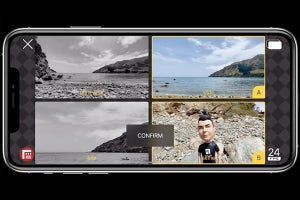写真を撮ろうとカメラを開いたけれど、やっぱり動画で撮りたい、でも切り替えていたらチャンスを逃しそう……という場面、ありますよね。そんな時、iPhoneの「カメラ」なら写真モードのまま1アクションで動画撮影を始めることができます。
カメラの写真モードで動画を撮る方法
iPhoneの「カメラ」アプリには、写真・ビデオ・ポートレートなどいくつかの撮影モードがあり、撮影スタイルを変更するにはモードを切り替える必要があります。ただし、写真モードでは切り替えをせずにそのまま動画撮影を開始することが可能です。
iPhoneで正方形の動画を撮る方法
上記の方法で動画を撮影する場合、画角は写真モードで選択されている画角と同じになります。つまり、写真モードで「スクエア」を選択しておくと、正方形の動画を撮影することが可能です。
動画モードで写真も同時に撮る方法
反対に、ビデオモードで動画撮影中に写真も撮っておきたい場合には、画面に表示されるシャッターボタンをタップ。録画を続けたまま写真を撮影することができます。
このシャッターボタンはスローモードで撮影中にも使用できます。思い出の場面を動画でも写真でも残しておきたい時に活用してみてはいかがでしょうか。